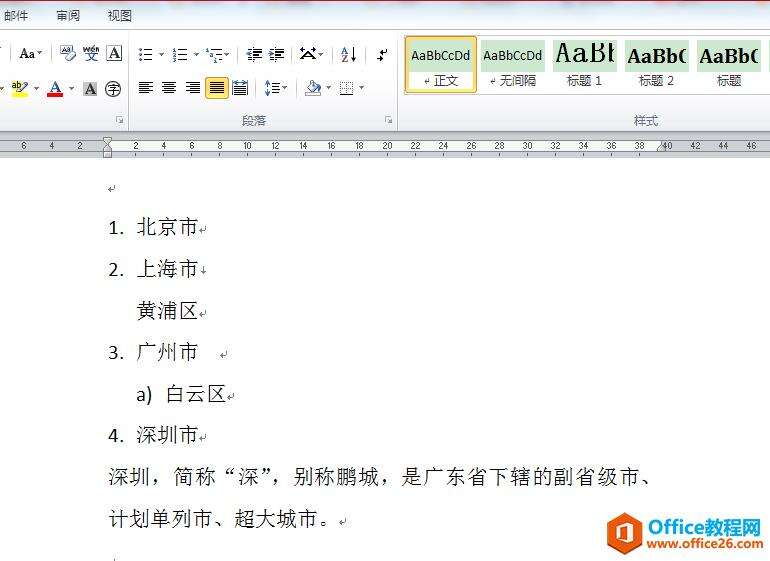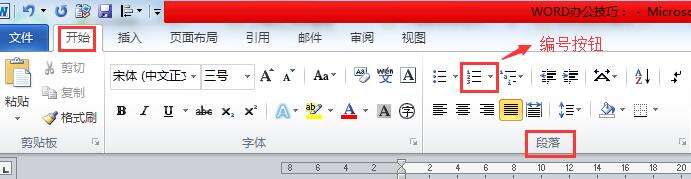word 如何快速生成、取消、升降级自动编号
办公教程导读
收集整理了【word 如何快速生成、取消、升降级自动编号】办公软件教程,小编现在分享给大家,供广大互联网技能从业者学习和参考。文章包含485字,纯文字阅读大概需要1分钟。
办公教程内容图文
在word文档中输入"北京市",在"开始"选项卡下面的"段落"功能组中,点击编号按钮,在下拉列表中选择所需的编号格式,本例为1. 2. 3.;
光标定位在"北京市"后面,按回车键自动生成同级编号,输入"上海市";
同时按shift+回车键,暂时停止编号,输入"黄浦区";
按回车键,继续自动生成同级编号,输入"广州市";
先按回车键,再按tab键,自动下降一个层级编号,输入"白云区";
先按回车键,再同时按shift+tab键,自动上升一个层级编号,输入"深圳市";
按两次回车键,文档取消自动编号,输入不带编号文本:"深圳,简称'深',别称鹏城,是广东省下辖的副省级市、计划单列市、超大城市。"
小结
通过"开始"选项卡"段落"功能组中的编号按钮可快速生成自动编号;
按一次回车键,自动生成同级编号,按两次回车键,文档取消本级别的自动编号;
同时按shift+回车键,暂时停止编号,再按回车键,继续生成同级编号;
先按回车键再按tab键,下降一个层级编号;
编号层级下降后,先按回车键,再同时按shift+tab键,可将编号提升一个层级。
办公教程总结
以上是为您收集整理的【word 如何快速生成、取消、升降级自动编号】办公软件教程的全部内容,希望文章能够帮你了解办公软件教程word 如何快速生成、取消、升降级自动编号。
如果觉得办公软件教程内容还不错,欢迎将网站推荐给好友。